[100% di lavoro] Come cancellare un iPhone senza ID Apple?
La nostra generazione è incentrata sui gadget ad alte prestazioni e un telefono è uno dei più importanti di tutti. Ma con il concetto di smartphone le cose sono cambiate. iPhone/iPad è emerso da tempo come un importante quoziente di moda.
Spesso finiamo per acquistare iPhone/iPad di seconda mano o vendere la nostra vecchia versione di telefoni/pad a una persona sconosciuta e acquistare una nuova versione di altri marchi, come Samsung S22. A volte, che si tratti di post-vendita/acquisto o di un vecchio iPhone, o se potresti aver dimenticato la password del tuo ID Apple, spesso ci imbattiamo in una grande sfida, ed è come cancellare un iPhone senza una password ID Apple. Bene, se questo è il tuo caso, allora sei nel posto giusto. Stiamo per discutere i modi più efficaci per cancellare un iPhone senza una password ID Apple. Scopriamoli.
Parte 1. Come cancellare un iPhone senza ID Apple e iTunes
Quando si tratta di prendersi cura di tutte le soluzioni di ripristino dell’iPhone, il Dr. Fone è riuscito a lasciare un segno nel campo. Soprattutto quando si tratta di cancellare un iPhone senza una password ID Apple, DrFoneTool – Screen Unlock (iOS) può aiutarti a farlo senza intoppi. Non solo puoi cancellare un iPhone senza una password ID Apple, ma puoi anche rimuovere facilmente il blocco ID Apple/iCloud. Con oltre 5 milioni di utenti, lo strumento è il più consigliato sul mercato e serve tutti i clienti ai loro contenuti.
Caratteristiche principali:
Le caratteristiche principali di DrFoneTool – Sblocco schermo (iOS) sono –
- Può sbloccare un iPhone/iPad cancellando un iPhone senza una password ID Apple.
- Anche quando il tuo schermo è danneggiato e non puoi inserire un passcode, Dr. Fone – Screen Unlock (iOS) può farlo senza sforzo.
- Se il passcode è impostato in modo errato dai tuoi figli o da uno sconosciuto, questo software può aiutarti a sbloccarlo.
- Funziona in modo efficiente con quasi tutti i dispositivi iOS e supporta anche l’ultima versione di iOS 14.
Tutorial passo dopo passo:
Andiamo a capire come cancellare un iPhone senza una password ID Apple:
Passaggio 1: collegare l’iPhone/iPad
La prima cosa da fare è scaricare e installare il software DrFoneTool – Screen Unlock (iOS) sul tuo computer/laptop. Prima di passare a qualsiasi altro passaggio, collega il tuo iPhone/iPad interessato al tuo computer o laptop con l’aiuto di una porta USB.

Passaggio 2: selezionare la modalità corretta.
Al termine dell’installazione, avvia lo strumento e seleziona l’opzione ‘Sblocco schermo’ nell’interfaccia principale del software. Apparirà una nuova interfaccia a schermo, avrai tre diverse opzioni. Devi selezionare l’opzione ‘Sblocca schermo iOS’ e questo avvierà l’intero processo di sblocco.

Passaggio 3: avvia il dispositivo in modalità di ripristino/DFU
Ora devi avviare il tuo dispositivo iPhone o iPad in modalità di ripristino o in modalità DFU in modo che il software possa riconoscere il tuo dispositivo per ulteriori processi. Per tua comodità, Dr. Fone Screen Unlock (iOS) ha una funzione di istruzioni integrata che ti aiuta a seguire i passaggi.

Passaggio 4: confermare le informazioni e scaricare il firmware
Dopo un riavvio riuscito in modalità di ripristino, lo strumento rileverà automaticamente le informazioni del tuo dispositivo e il firmware iOS più compatibile. Per avviare il processo di download del firmware, è necessario premere il pulsante ‘Avvia’.

Passaggio 5: cancella un iPhone senza una password ID Apple.
Una volta completato il download, puoi iniziare a cancellare un iPhone senza una password dell’ID Apple. Premi il pulsante ‘Sblocca ora’ e voilà! In pochissimo tempo, hai cancellato con successo un iPhone senza una password ID Apple.

Parte 2. Cancella un iPhone senza ID Apple tramite iTunes
A volte il tuo telefono potrebbe richiedere un ID Apple e una password per confermare la tua autorità. In questi casi, potresti rimanere bloccato perché hai dimenticato la password o non ricordi l’ID Apple in primo luogo. Del resto, dove ha bisogno di aiuto immediato, abbiamo elencato una serie di passaggi che possono aiutarti a cancellare un iPhone senza ID Apple tramite iTunes:
Passo 1: Collega il tuo iPhone al computer con l’aiuto di una USB e poi apri il tuo iTunes.
Passo 2: Il modo migliore per avviare il processo è spostare il telefono in modalità di ripristino. Per questo è necessario:
In iPhone 8 o versioni successive: tocca Volume su, quindi tocca rapidamente Volume giù e tieni premuto il tasto di accensione in seguito.

Nel caso di iPhone 7/7Plus: premi contemporaneamente i tasti ‘Sleep/Power’ e ‘Volume giù’.
Tieni premuti i tasti finché non vedi il messaggio sullo schermo di iTunes su ‘il tuo iPhone è stato rilevato in modalità di ripristino’.
Passo 3: Al termine, fai clic su ‘Ok’ e scegli l’opzione ‘Ripristina iPhone’. Conferma le tue azioni e il gioco è fatto.
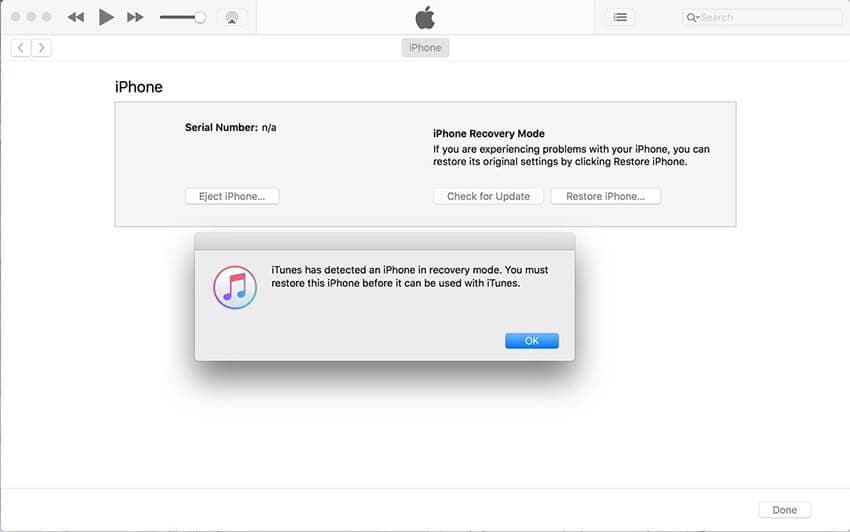
Parte 3. Come cancellare un iPhone senza ID Apple tramite Impostazioni
Cancellare un iPhone senza ID Apple diventa necessario quando ci capita di utilizzare un telefono di seconda mano o quando condividiamo un telefono con qualcuno. È davvero un compito difficile superare questi problemi poiché ci sforziamo costantemente di cambiare il nostro telefono o sostituirlo con uno di seconda mano. Abbiamo annotato alcuni passaggi che possono aiutarti a cancellare un iPhone senza ID Apple tramite le impostazioni per la tua comodità.
Passo 1: Sul tuo iPhone, premi l’icona ‘Impostazioni’ nel cassetto delle app.
Passo 2: Sotto Impostazioni, scorri verso il basso e fai clic sull’opzione ‘Generale’.
Passo 3: Ora devi scorrere fino in fondo fino al pulsante ‘Ripristina’ e fare clic su di esso. Quindi, cerca ‘Cancella tutto il contenuto e le impostazioni’ e tocca lo stesso.
Passo 4: Inserisci il tuo passcode per confermare. Questa azione farà apparire una schermata in cui devi selezionare nuovamente Cancella iPhone e boom, ora hai finito.
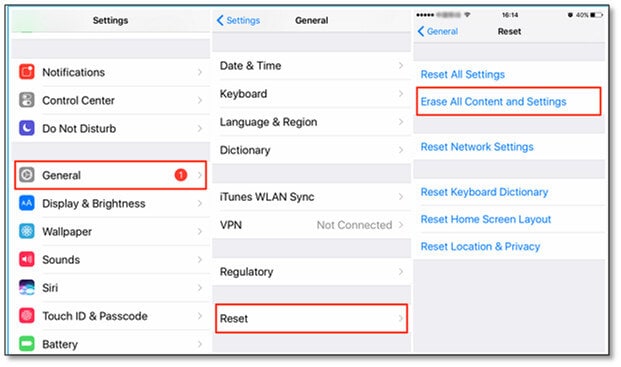
Parte 4. Suggerimento che potrebbe essere necessario cancellare l’ID Apple
Ora, nel caso in cui desideri eliminare completamente il tuo ID Apple, devi eseguire una semplice pratica per rimuovere tutti i dispositivi associati al tuo ID Apple.
Passo 1: Si può semplicemente visitare appleid.apple.com e accedere con le credenziali ID Apple già assegnate all’utente.
Nota: Potresti ricevere una richiesta di un codice di autenticazione a due fattori mentre sei su questa pagina.
Passo 2: Una volta che scorri la riga verso il basso, scegli e fai clic sull’opzione ‘Dispositivo’.
Passo 3: Scegli il dispositivo desiderato e fai clic sull’opzione ‘Rimuovi dall’account’ seguita da ‘Rimuovi questo – Nome dispositivo’ per confermare l’azione. Eseguire questo passaggio per tutti gli altri dispositivi.
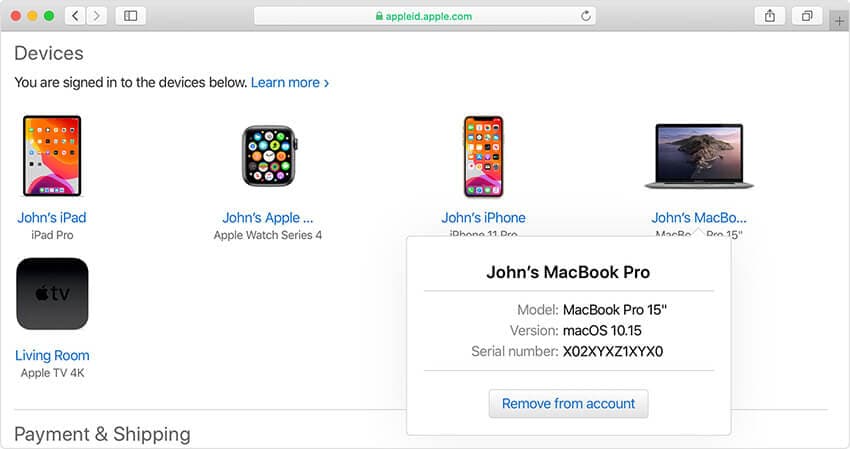
Come cancellare un ID Apple tramite il sito Web di dati e privacy di Apple
Ora iniziamo con la cancellazione di un ID Apple tramite il sito Web di dati e privacy di Apple è semplice e abbiamo menzionato un modo semplice per occuparci dello stesso:
Passo 1: Dopo aver rimosso i dispositivi collegati al tuo ID Apple, visita privacy.apple.com e accedi con lo stesso ID Apple e le stesse credenziali della password.
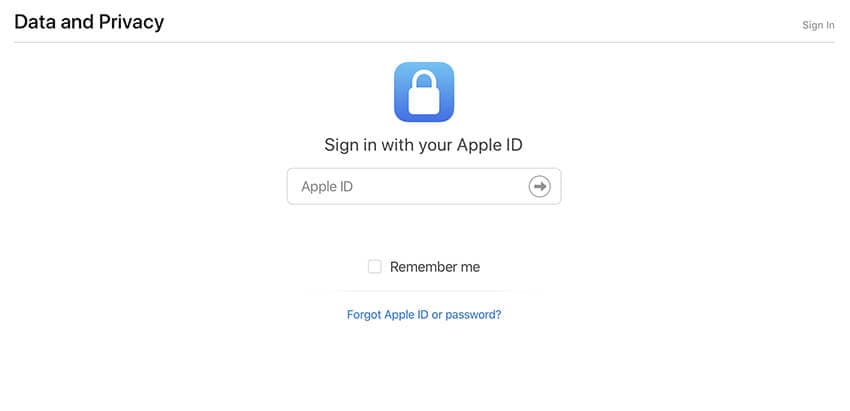
Passo 2: Una volta eseguita l’autenticazione, fare clic sulla richiesta che indica l’opzione ‘Continua’.
Passo 3: Dopo aver fatto clic sul prompt ‘Inizia’ sullo schermo, vedrai una scheda ‘Elimina il tuo account’. Questo ti chiederà con un messaggio Apple che indica le informazioni relative al tempo del processo di eliminazione.
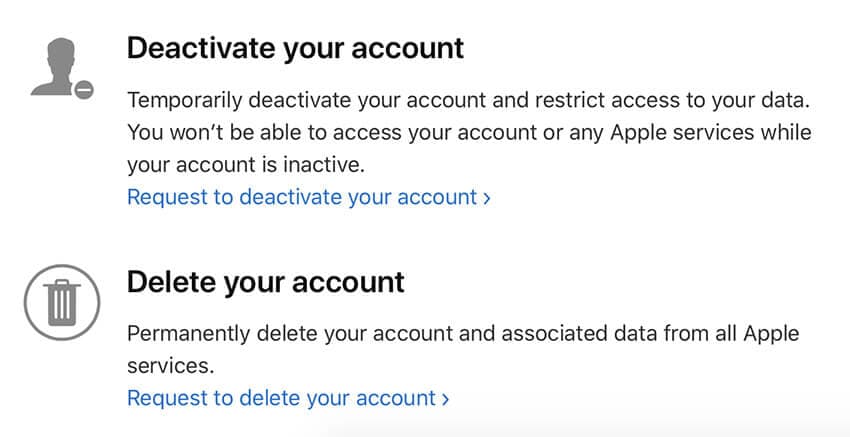
Passo 4: Prima di tutto, assicurati di eseguire il backup dei tuoi dati e segui i passaggi delle istruzioni richiesti dal sito Web di Apple. Questo ti porterà a scegliere un motivo per l’eliminazione dall’opzione a discesa e fare clic su ‘Continua’.
Messaggio – Riceverai i dettagli dell’intero processo per una rapida revisione prima di poter inviare per l’eliminazione definitiva delle politiche
Passo 5: Clicca su “Elimina termini e condizioni” spuntando la casella letta e concordata. Assicurati di fornire un buon numero di richiamata per finalizzare il processo.
Passo 6: Questo invio ti darà il tuo codice di accesso che potrai utilizzare in seguito per chiarimenti e, ora puoi fare clic sull’opzione ‘Elimina account’
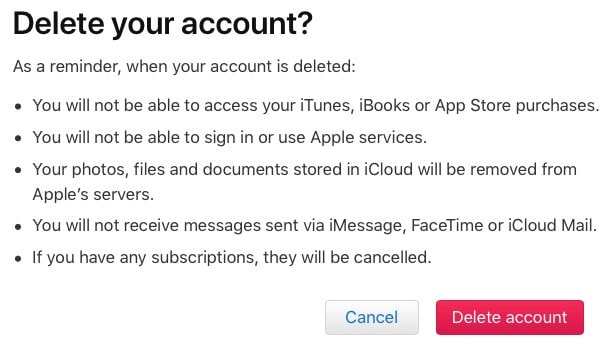
Conclusione
Venendo verso la fine dell’argomento, ora siamo completamente sicuri di aver compreso appieno come cancellare un iPhone senza un ID Apple. Nel caso avessi dei dubbi, non esitare a commentare qui sotto. E ricorda di condividerlo con i tuoi amici e familiari se lo trovi utile.
ultimi articoli